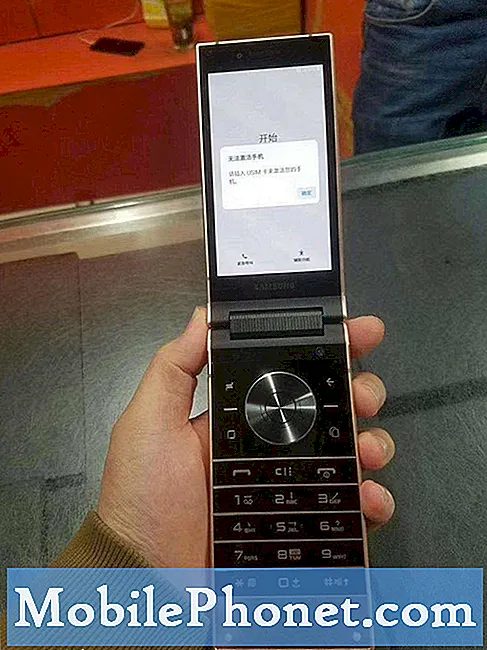Obsah
- Možné důvody, proč váš Google Pixel 2 XL nemůže odesílat ani přijímat MMS
- Potenciální řešení problémů se zprávami MMS na zařízení Google Pixel 2 XL
Tento příspěvek řeší problém MMS na konkrétním zařízení - nový Google Pixel 2 XL. Mezi nejčastější problémy, s nimiž se uživatelé mobilních zařízení dosud potýkají, se objevují zprávy. Navzdory skutečnosti, že moderní aplikace pro zasílání zpráv jsou navrženy tak, aby byly co nejodolnější, mnoho lidí má i nadále problémy, jako je neschopnost odesílat a přijímat zprávy SMS (text) nebo MMS (multimédia).
Druhá možnost se zdá být rozšířenější vzhledem k tomu, že zasílání zpráv MMS zahrnuje řadu faktorů, které fungují, jako je připojení k síti, mobilní data a další funkce, které mají být povoleny. Pokud se tedy u některého z přidružených faktorů něco pokazí, samotná služba zasílání zpráv se stává problematickou. Pokud náhodou máte potíže s odesíláním nebo přijímáním MMS na stejném zařízení Google, pak je tento příspěvek pro vás. Čtěte dále a zjistěte možné příčiny a řešení problémů s odesíláním a přijímáním MMS na vašem Pixel 2 XL.
Než budeme pokračovat, pokud máte s telefonem další problémy, navštivte naši stránku pro řešení potíží s Pixel 2 XL, protože jsme již řešili některé z nejčastějších problémů s tímto zařízením. Najděte problémy, které mohou být podobné vašim, a použijte řešení nebo řešení, která jsme navrhli. Pokud i poté budete potřebovat naši pomoc, vyplňte náš dotazník a kliknutím na Odeslat nás kontaktujte.
Možné důvody, proč váš Google Pixel 2 XL nemůže odesílat ani přijímat MMS
Jak již bylo zmíněno, existují věci, které musíte zvážit při kontrole a provádění, abyste mohli používat zprávy MMS ve svém zařízení tak, jak bylo zamýšleno. To vše jsou běžné požadavky na MMS bez ohledu na to, které zařízení používáte, pokud podporuje zasílání zpráv MMS.
Aby to bylo rychlejší, je zde seznam možných důvodů, proč na svém zařízení nemůžete odesílat ani přijímat zprávy MMS. Při řešení problému na vaší straně zvažte, zda byste se neměli podívat na každý z těchto faktorů.
- Telefon není nastaven pro zasílání zpráv MMS. Aby bylo možné odesílat a přijímat MMS, musí být vaše zařízení nakonfigurováno s povolenými funkcemi zasílání zpráv MMS. Požádejte svého poskytovatele služeb o správné informace, které je třeba zadat během konfigurace MMS v zařízení.
- Obrázek je poškozený nebo poškozený. Pokud je přiložený soubor poškozený nebo poškozený, pravděpodobně se vám při odesílání zprávy zobrazí chyba. Při příjmu přílohu pravděpodobně nevidíte, protože je na prvním místě rozbitá. V takovém případě zkuste znovu vytvořit zprávu s přílohou souboru a poté ji znovu odeslat.
- Mobilní data jsou ve vašem zařízení deaktivována. Jedním z předpokladů pro fungování multimediálních mediálních zpráv je mobilní data. Musí to být ve vašem zařízení povoleno.
- Datový roaming je vypnutý. Pokud nemůžete ve svém zařízení odesílat ani přijímat při cestování do zahraničí, je možné, že jste ve svém zařízení nezapnuli funkci datového roamingu. Za tímto účelem ověřte a ujistěte se, že je ve vašem telefonu povolen datový roaming.
- Chyba na přijímacím konci. Existují také některé případy, kdy došlo k chybě na přijímacím konci. V takovém případě je třeba něco nakonfigurovat nebo provést na zařízení příjemce.
Jak vidíte, všechny pravděpodobné příčiny souvisejí se softwarem. To znamená větší šanci, abyste mohli problém vyřešit na své straně. Vše, co potřebujete, je vyzkoušet některá alternativní řešení, dokud zprávy MMS nebudou ve vašem zařízení správně fungovat. Čtěte dále a dozvíte se své možnosti.
Potenciální řešení problémů se zprávami MMS na zařízení Google Pixel 2 XL
Zde je přehled možných řešení různých typů problémů se zprávami MMS ve vašem zařízení. Po provedení každé z následujících metod otestujte zařízení, abyste zjistili, zda MMS již funguje podle očekávání.
Ověřte a ujistěte se, že můžete uskutečnit hlasový hovor. Pokud nemůžete, musíte se s tímto problémem nejprve vypořádat. Jakmile to vyřešíte, budete s největší pravděpodobností moci v telefonu odesílat a přijímat zprávy MMS nebo MMS.
Ukončete aplikaci Zprávy a znovu spusťte
Stejně jako ostatní mobilní aplikace může aplikace Zprávy také podlehnout drobným problémům způsobeným některými chybami nebo náhodnými softwarovými závadami. Chcete-li tento problém vyřešit, zkuste aplikaci ukončit a restartovat. Tímto způsobem dodáte aplikaci pro zasílání zpráv nový začátek. Trik zavírání a opětovného otevírání již udělal zázraky mnoha lidem, kteří řešili problémy s aplikacemi v mobilních zařízeních. Možná budete chtít zvážit využití své šance a zkusit to.
Restartujte Google Pixel 2 XL (měkký reset)
Pokud restartování aplikace pro zasílání zpráv nebude dobré, zkuste na svém zařízení Google Pixel 2 XL provést měkký reset. Měkký reset je ekvivalentní restartu.Neovlivňuje žádná z vašich důležitých dat v telefonu, takže je to bezpečný proces.
- Chcete-li tak učinit, stiskněte tlačítko Napájení tlačítko na několik sekund a poté klepněte na Vypnout. Počkejte přibližně 30 sekund a poté znovu stiskněte tlačítko napájení, dokud se zařízení nespustí.
V případě, že displej zamrzne, protože aplikace pro zasílání zpráv přestane reagovat, můžete provést vynucený restart, který se provede stisknutím Napájení tlačítko po dobu asi 20 sekund nebo dokud se zařízení nezapne. Stejně jako měkký reset nebudou v druhém procesu restartování ovlivněna žádná data, takže je také bezpečný. Po restartu spusťte aplikaci pro zasílání zpráv a poté vytvořte testovací MMS pro odesílání a příjem. Podívejte se, jestli to tentokrát už funguje.
Vymažte mezipaměť a data aplikace
Dočasné soubory, které jsou uloženy jako mezipaměť v paměti aplikace pro zasílání zpráv, se mohou občas poškodit. Pokud k tomu dojde, může být ovlivněna celá funkce zasílání zpráv. Chcete-li to vyloučit z možných viníků, zkuste vymazat mezipaměť a data vaší aplikace pro zasílání zpráv, restartujte aplikaci a poté zkuste vytvořit testovací zprávu MMS k odesílání a přijímání. Podle následujících pokynů vymažete mezipaměť a data aplikace pro zasílání zpráv v zařízení Google Pixel 2 XL:
- Klepněte na Nastavení.
- Klepněte na Aplikace a oznámení.
- Klepněte na Zobrazit všechny aplikace.
- Přejděte na položku a klepnutím ji vyberte Aplikace pro zasílání zpráv ze kterého chcete vymazat mezipaměť a data.
- Klepněte na Úložný prostor.
- Klepněte na Vyčistit mezipaměť nebo Vyčistit data.
Nezapomeňte, že možnost Vymazat data ovlivní data z aplikace pro zasílání zpráv, včetně uživatelských jmen a hesel účtu. Tyto informace si předem poznamenejte.
Obnovte nastavení sítě v zařízení Google Pixel 2 XL
Zprávy MMS zahrnují a vyžadují aktivní připojení k síti, aby správně fungovalo. Pokud se s vaší mobilní sítí něco pokazí, například když vaše zařízení nemá pokrytí sítě nebo není schopno přijímat signál ze sítě, jsou zprávy MMS také problematické. Chcete-li vyřešit problémy se sítí způsobené nesprávným nastavením sítě, můžete provést reset nastavení sítě. Postup je následující:
- Klepněte na Nastavení.
- Klepněte na Systém.
- Klepněte na Resetovat.
- Vybrat Obnovení nastavení sítě z daných možností.
- Klepněte na Resetovat nastavení.
- Pokud se zobrazí výzva, z bezpečnostních důvodů zadejte heslo, PIN nebo vzor zařízení.
- Klepněte na Resetovat nastavení znovu potvrďte reset.
V případě potřeby restartujte zařízení po obnovení síťových nastavení a poté zkuste odeslat / přijmout MMS znovu.
Proveďte obnovení továrního nastavení (volitelně)
Toto resetování by mělo být považováno za poslední možnost, pokud se vše ostatní nepodařilo problém vyřešit a pokud stále nemůžete odesílat ani přijímat zprávy MMS na vašem zařízení ani po vyzkoušení všech možných prostředků k jeho odstranění. Je to zdlouhavý proces, protože vymaže vše ze zařízení a poté budete muset zařízení znovu nastavit. Pozitivní je, že s největší pravděpodobností budete moci získat řešení a získat zpět zprávy MMS, aby správně fungovaly na vašem telefonu Pixel. Chcete-li pokračovat v obnovení továrního nastavení, pomocí nabídky Nastavení postupujte takto:
- Klepněte na Nastavení.
- Klepněte na Systém.
- Klepněte na Resetovat.
- Vybrat Obnovení továrních dat z daných možností.
- Klepněte na Resetovat telefon.
- Pokud budete vyzváni, pokračujte zadáním hesla, PIN nebo vzoru zařízení.
- Klepněte na Vymazat vše potvrdit.
Další způsob, jak obnovit tovární nastavení Google Pixel 2 XL, je pomocí hardwarových klíčů. Tato metoda je použitelná při resetování nereagujícího zařízení.
- Vypněte zařízení úplně.
- Stiskněte a podržte Napájení a Tlačítka pro snížení hlasitosti současně až do režimu bootloaderu (představovaného Androidem s Start zobrazí se). Jakmile uvidíte tento obrázek, uvolněte obě tlačítka najednou.
- Použijte Tlačítka hlasitosti zvýrazněte nebo vyberte Režim zotavení z dané možnosti.
- zmáčkni Tlačítko napájení to potvrzení výběru.
- Zařízení poté krátce zabliká úvodní obrazovku Google a poté se restartuje Režim zotavení.
- Pokud se zobrazí výzva s obrázkem a nefunkční robot Android bez příkazu štítek na obrazovce, stiskněte a podržte ikonu Tlačítko napájenía stiskněte Tlačítko zvýšení hlasitostijednou poté uvolněte Tlačítko napájení.
- Vybrat Vymazání dat / obnovení továrního nastavení možnost z Obrazovka Android Recovery. Použijte Tlačítka hlasitosti vyberte možnost.
- Vybrat Ano.
- Počkejte, až bude proces obnovení továrních dat dokončen. Může to trvat několik minut v závislosti na množství dat, která je třeba resetovat.
- Vybrat Restartujte nyní váš systém pak počkejte, až se zařízení úplně naběhne.
Po restartu můžete pokračovat v počátečním nastavení.
Vyhledejte další pomoc
Pokud žádné z výše uvedených řešení není schopno jej vyřešit, přeneste problém na podporu Google. Může to být složitější problém softwaru, který je třeba řešit oficiální aktualizací softwaru. Totéž proveďte, zejména pokud se problém s MMS spustí po instalaci nové aktualizace systému Android do zařízení. Může to být vážný problém po aktualizaci, který vyžaduje oficiální opravu opravy od společnosti Google.
Nebo můžete také kontaktovat svého poskytovatele služeb / operátora a ověřit, zda je s vaším účtem vše v pořádku a zda jsou síťové služby v pořádku.
Příspěvky, které si také můžete přečíst:
- Proč se můj Google Pixel 2 XL nenabíjí, nenabíjí velmi pomalu nebo se nemůže nabíjet úplně [Průvodce řešením problémů]
- Jak opravit smartphone Google Pixel 2 XL, který se nezapne [Průvodce řešením problémů]
- Proč se můj Google Pixel 2 XL nemůže připojit k Wi-Fi internetu a jak to opravit? [Průvodce řešením problémů]